Estou curioso para saber como usar o Keyword Explorer em TubeBuddy…
Quero pesquisar palavras-chave de busca no Youtube de forma eficiente!
Para aumentar eficientemente o número de visualizações de vídeo e assinantes de canais no Youtube, é importante usar a função “Keyword Explorer”.
Entretanto, como o TubeBuddy é uma ferramenta internacional, é difícil reunir informações claras.
Neste artigo, fornecemos uma explicação completa da função “Keyword Explorer” da TubeBuddy em português.
- O “Keyword Explorer” da TubeBuddy é um recurso que pode ser usado com o plano livre (com algumas limitações ).
- A “Keyword Explore” facilita a seleção de palavras-chave ao criar vídeos.
- A “Pontuação geral” lhe dá uma visão geral instantânea das classificações de suas palavras-chave.
- Verifique a “Análise de Pontuação” para ver a classificação de palavras-chave específicas.
- Também é importante verificar os resultados da pesquisa do Google, já que algumas pessoas chegam aos vídeos do Youtube do Google.
- Para remover os limites diários e de categoria do número de resultados, use o plano Pro ou acima!
 Analise os dados e certifique-se de esticá-los! TubeBuddy
Analise os dados e certifique-se de esticá-los! TubeBuddyComece agora! * 20% de desconto permanente com o código de cupom "BID25TUBEBEBUDDY"
Salte para onde você quer ler
3 maneiras de acessar o TubeBuddy’s Keyword Explorer
Há várias maneiras de acessar o TubeBuddy’s Keyword Explorer.
Aqui explicamos como acessá-la.
Launch Keyword Explorer Now
Vá até o Youtube e clique no botão “fb” no canto superior direito para exibir “Launch Keyword Explorer Now”.
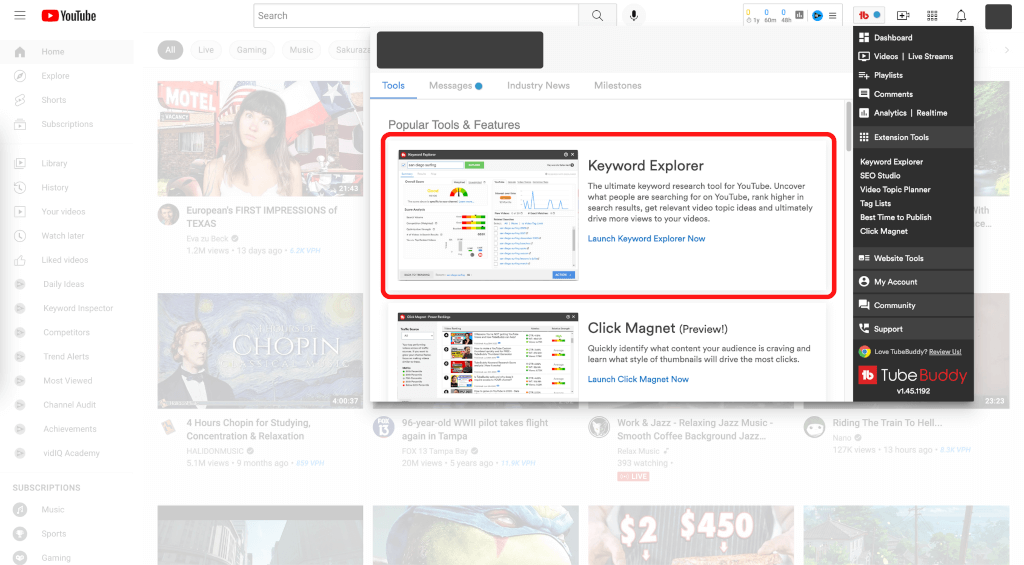
Clique em “Launch Keyword Explorer Now” para acessar o “Keyword Explorer”.
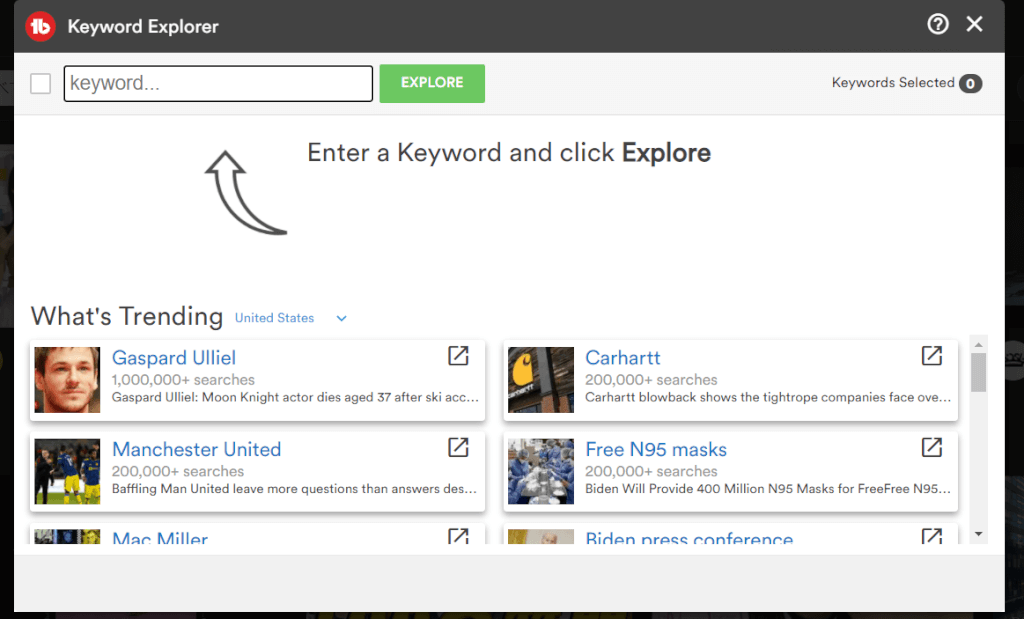
Keyword Explorer
Quando você visitar o Youtube e clicar no botão “fb” no canto superior direito, o botão “Keyword Explorer” aparecerá na barra lateral direita.
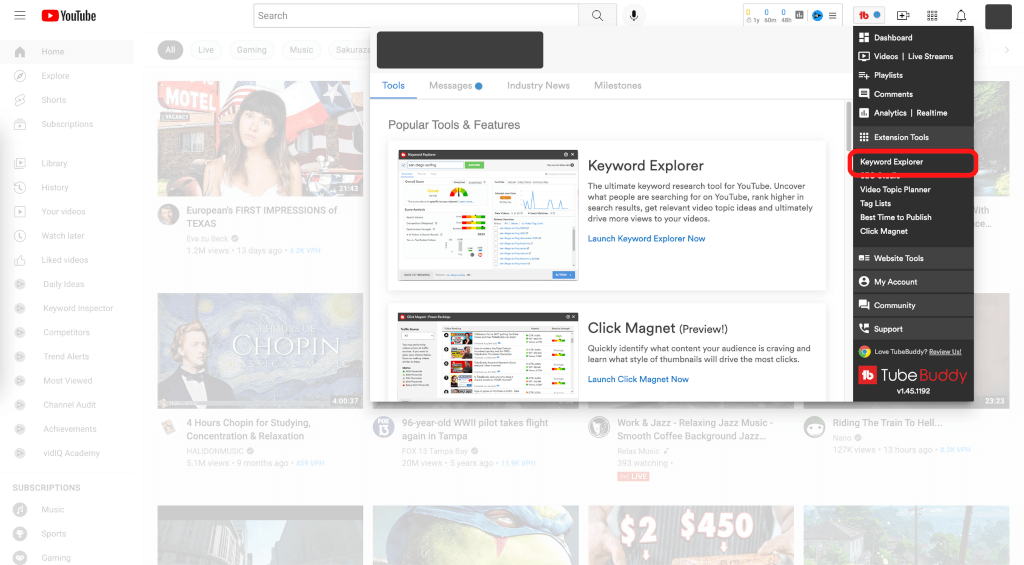
Clique no botão “Keyword Explorer” para acessar o “Keyword Explorer”.
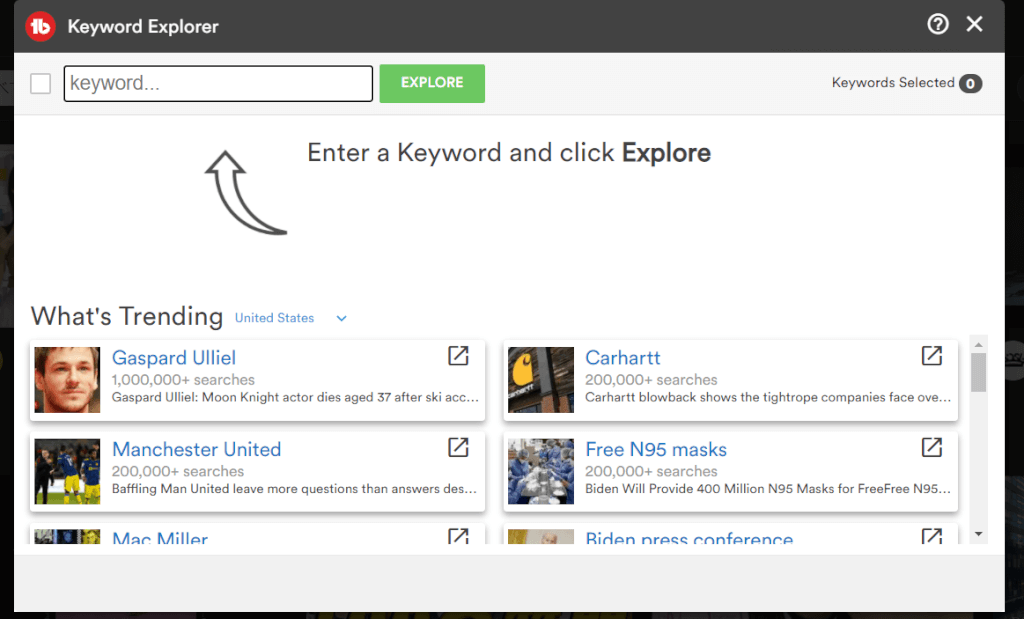
Etiquetas em “TAGS”
Primeiro, vá para a página de visualização de vídeos do Youtube.
Neste caso, você será dirigido ao vídeo a seguir, que é um dos vídeos instrucionais da TubeBuddy.
Clique em uma das tags na seção “TAGS” à direita para acessar o “Keyword Explorer”.
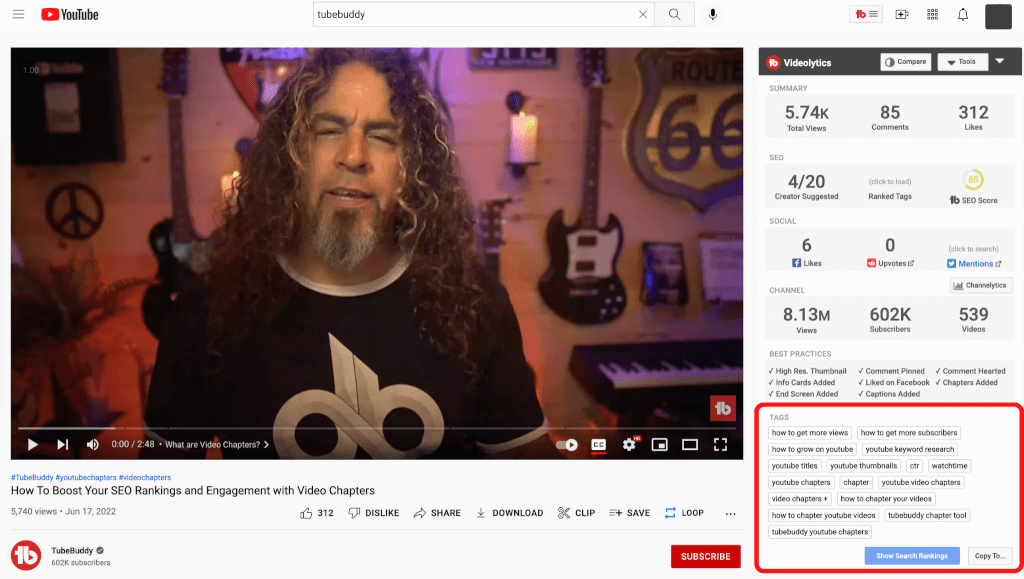
Neste caso, os resultados da busca por “Keyword Explorer” serão exibidos para a tag selecionada, como mostrado abaixo.
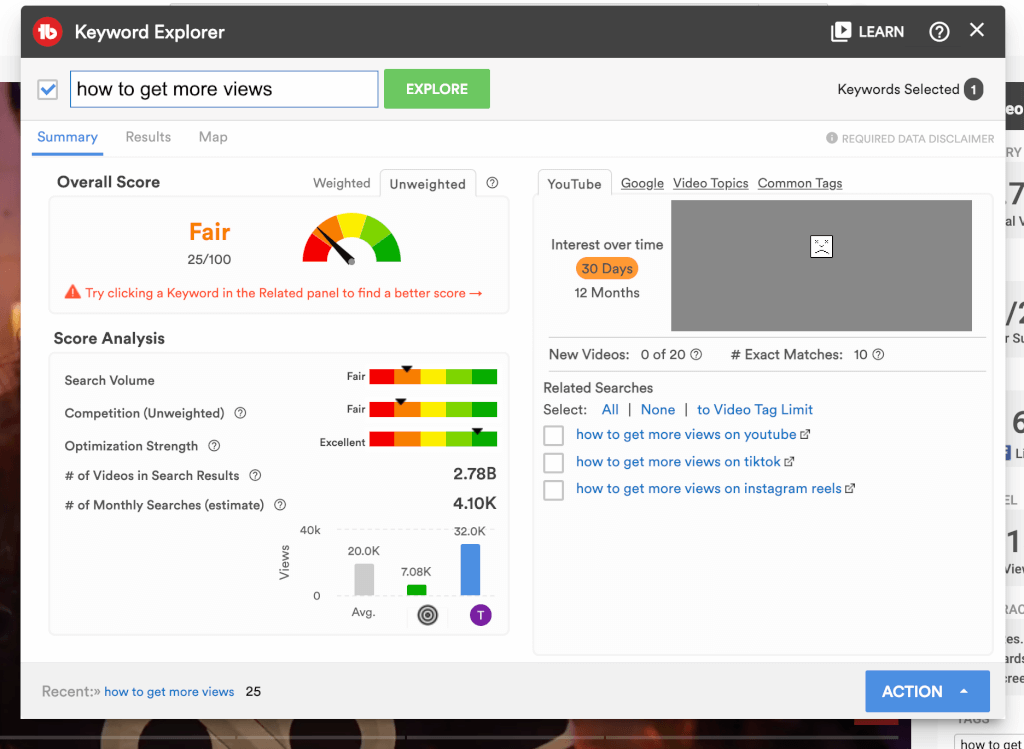
O ponto mais importante: Como acessar os resultados da pesquisa do TubeBuddy’s Keyword Explorer.
O acesso ao “Keyword Explorer” não é tão difícil.
Aqui está uma explicação mais detalhada de como ler os resultados da pesquisa do Keyword Explorer.
Qual é a pontuação geral(Overall Score)?
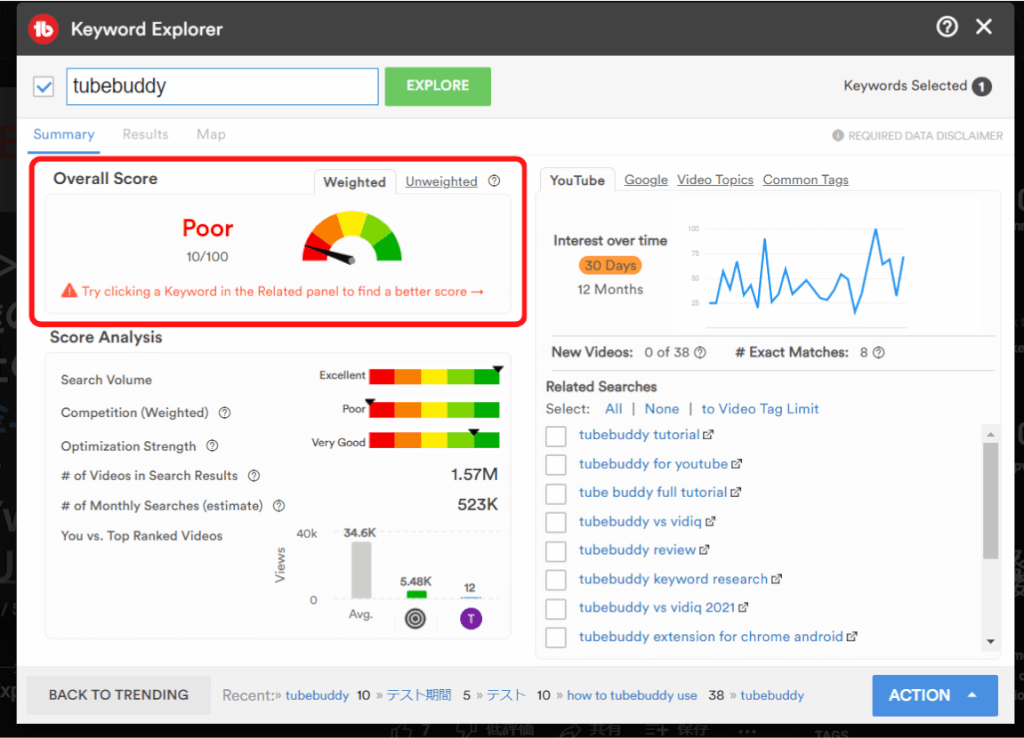
A Pontuação Geral tem cinco níveis: Pobre, Justo, Bom, Muito Bom e Excelente.
Pobre” é a classificação mais baixa, enquanto “Excelente” é a mais alta.
Por exemplo, uma classificação de “pobre” indica que seria difícil alcançar uma alta classificação de busca para o vídeo para as palavras-chave selecionadas.
Uma busca por “tubududdy test” mostra “Fair”.
Recomenda-se criar vídeos com palavras-chave que possam ser classificadas como “Muito Bom” ou “Excelente” na “Pontuação Geral”.
Os critérios de classificação “Overall Score” são baseados no vasto banco de dados da TubeBuddy.
Dicas: Diferença entre ponderado e não-ponderado
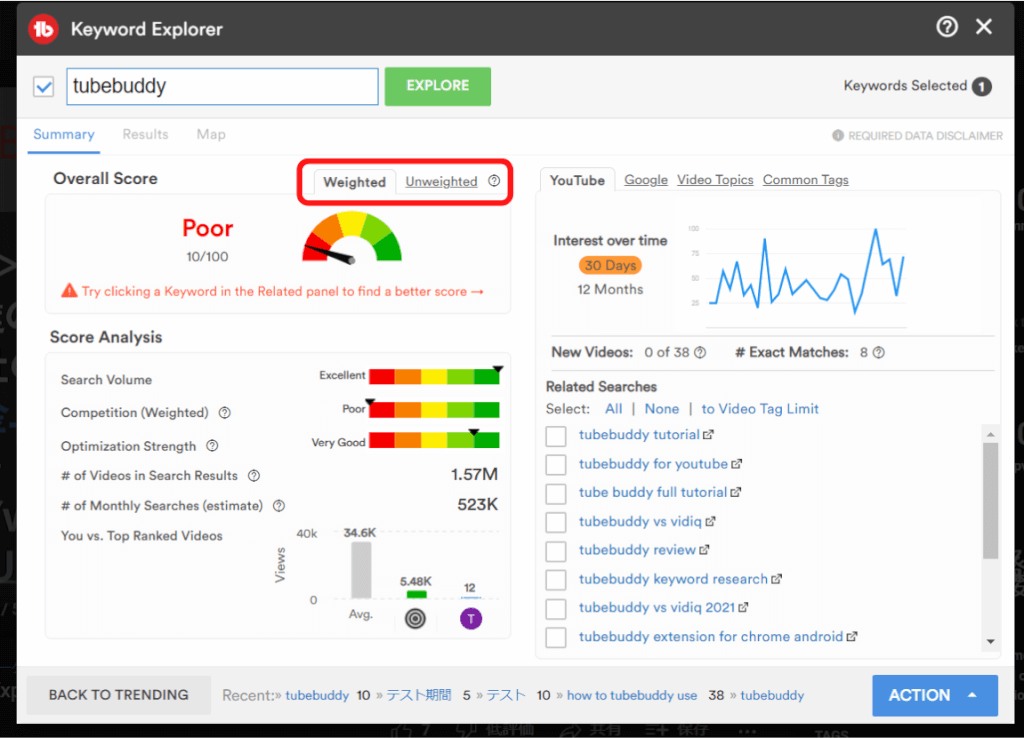
A “Pontuação Geral” tem duas guias, “Ponderada” e “Não Ponderada “, que podem ser trocadas para dar classificações diferentes.
Pesado” é o resultado do TubeBuddy levando em conta o desempenho dos vídeos do seu canal.
Não ponderado” é o resultado da própria palavra-chave como um todo, sem levar em conta o desempenho.
Ponderado” dá uma idéia melhor de se uma palavra-chave é melhor ou pior para você do que “Não-ponderado”.
Entretanto, o “ponderado” só está disponível com uma licença paga.
O que é Análise de Pontuação(Score Analysis)?
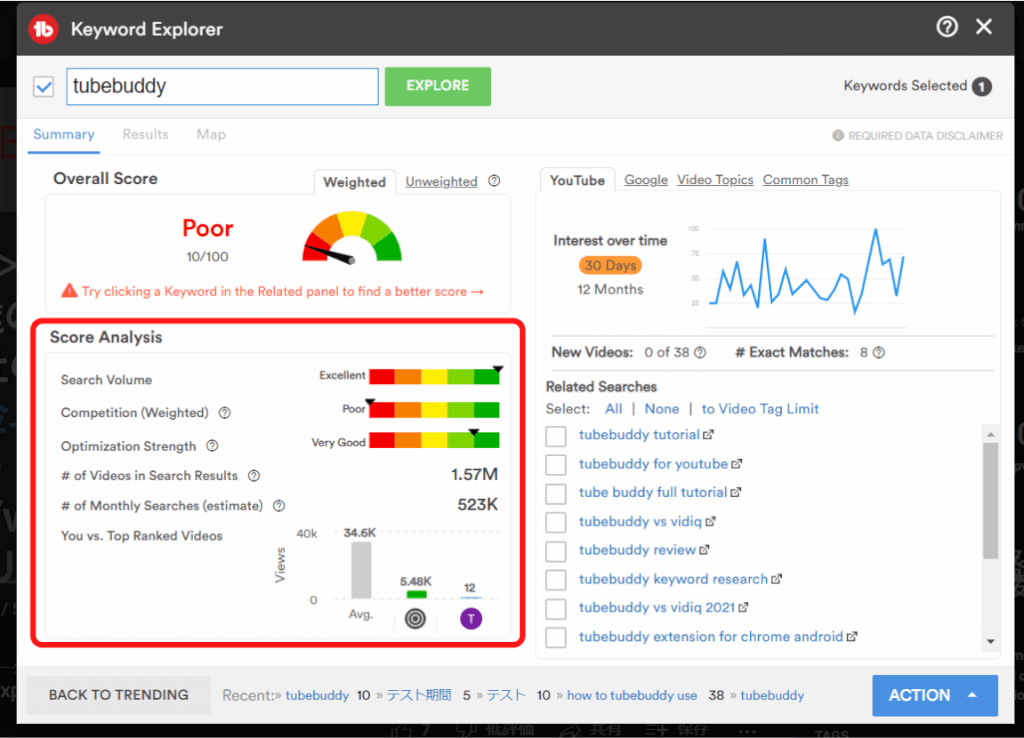
A “Análise de Pontuação” tem cinco seções: “Volume de Busca”, “Concorrência”, “Força de Otimização”, “Número de Vídeos em Resultados de Busca” e “Você vs. Vídeos de Melhor Ranking”.
Como a “Pontuação geral”, ela é classificada em uma escala de “Pobre”, “Razoável”, “Bom”, “Muito Bom” e “Excelente”.
Se a agulha estiver à esquerda, a classificação é baixa; se estiver à direita, a classificação é alta.
Isto significa que se a agulha estiver à direita, seu vídeo tem mais chances de ter mais visualizações e uma classificação mais alta.
“Search Volume” mostra o volume de busca e com que freqüência as palavras-chave selecionadas são procuradas.
A “concorrência” mostra a taxa de concorrência e permite que você compreenda quantos concorrentes existem.
A “Força de Otimização” mostra o grau de otimização da busca, permitindo que você entenda o quanto os mecanismos de busca estão otimizados para os principais vídeos das palavras-chave selecionadas.
“# de Vídeos em Resultado de Busca” indica o número de resultados de busca que são exibidos ao pesquisar as palavras-chave selecionadas. (Note que “1K” = 1.000 e “1M” = 1.000.000).
“You vs. Top Ranked Videos” permite que você compare o número de visualizações de seus vídeos com os vídeos mais bem classificados.
Dicas: suplemento à Força de Otimização
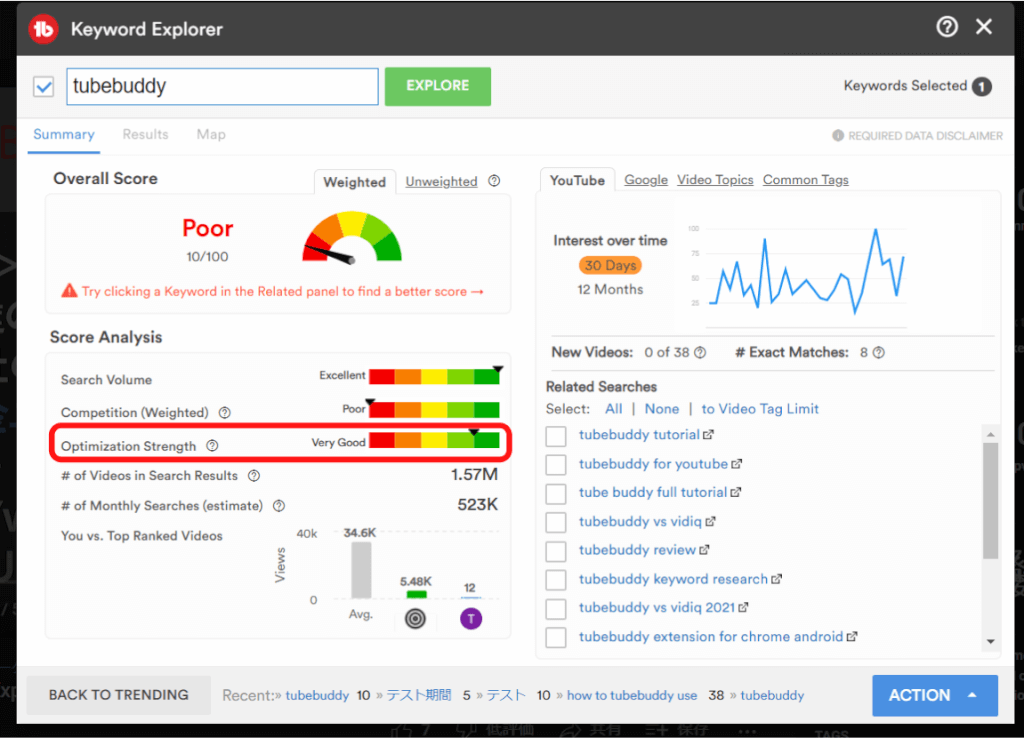
A “Força de Otimização” é uma métrica importante para levar seu vídeo ao topo dos resultados da busca.
Por exemplo, se a classificação “Força de Otimização” for alta (a agulha está à direita), então a otimização do mecanismo de busca aumentará as chances de seu vídeo aparecer mais alto nos resultados da busca.
Em particular, uma classificação superior a “Bom” é apropriada para as palavras-chave que você selecionar.
Por outro lado, se você for classificado como “Pobre”, você pode muito bem perder para a concorrência, mesmo com uma boa otimização do mecanismo de busca.
Se a classificação ‘Força de Otimização’ for alta, então é importante assegurar que o ‘Título’, ‘Resumo’ e ‘Marcação’ sejam apropriados.
O que é Relacionado(Related)?
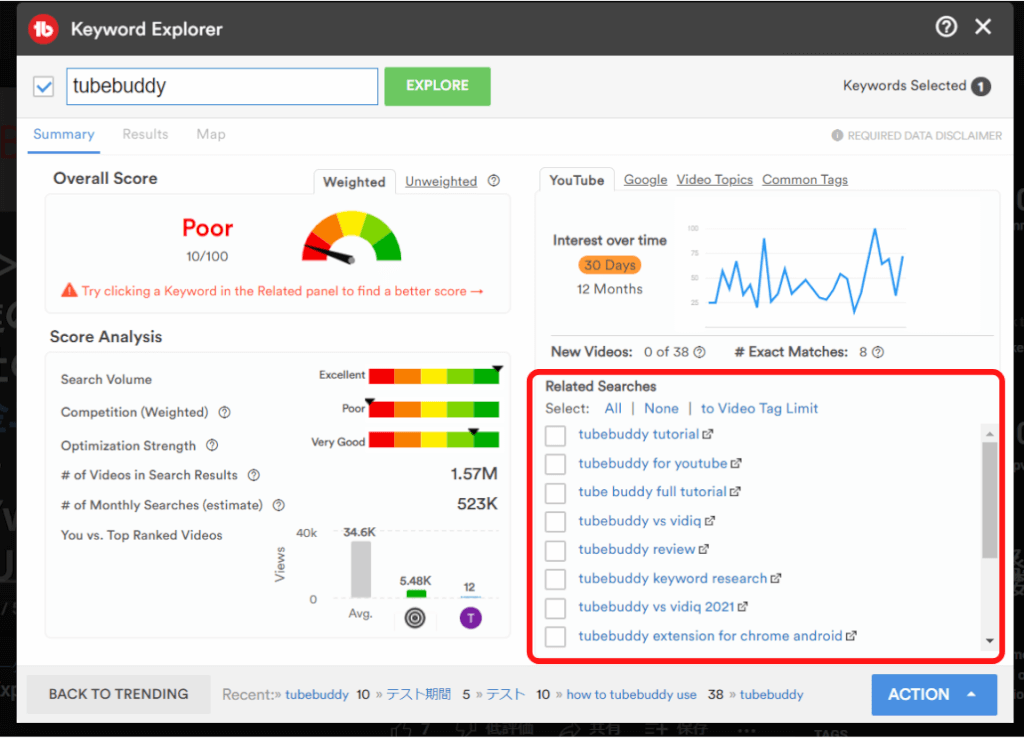
Em ‘Relacionado’ você encontrará uma lista de palavras-chave que estão relacionadas às palavras-chave que você selecionou.
Palavras-chave relacionadas são palavras-chave com um alto número de pontos de vista, por isso é recomendável que sejam direcionadas se corresponderem às suas necessidades.
Além disso, se houver palavras-chave de seu interesse, basta digitar um tick na caixa de tick para acompanhar os resultados.
Observe, entretanto, que se você estiver usando o TubeBuddy com uma licença gratuita, apenas três palavras-chave relacionadas serão exibidas.
Você pode então realizar várias análises nas quatro categorias “YouTube”, “Google”, “Tópicos de vídeo” e “Tags comuns “.
“Youtube ” mostra os resultados da busca no YouTube e “Google” mostra os resultados da busca no Google, permitindo que você compreenda o nível de interesse ao longo do tempo.
Você pode escolher entre “30 Dias (1 mês)” e “12 Meses (1 ano)”.
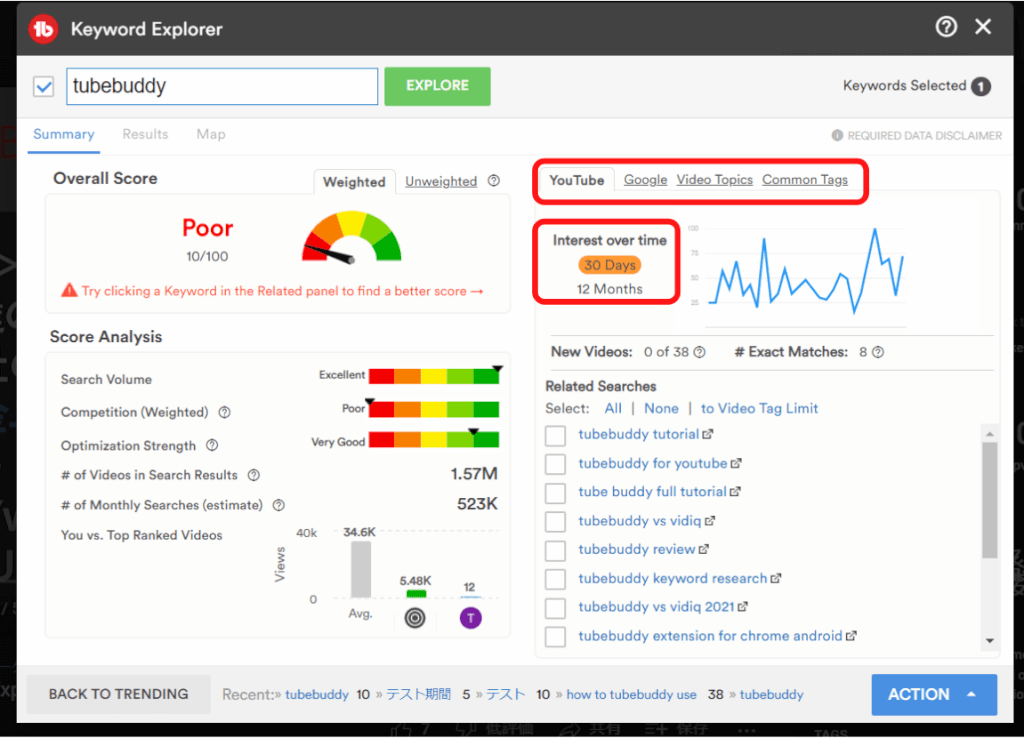
Por exemplo, se você procurar por “Tubebuddy” no Google, você verá que os vídeos do Youtube também aparecem na primeira página, o que mostra a importância de otimizar o mecanismo de busca do Google para aumentar o número de visualizações.
“Tópicos de Vídeo” exibe tópicos relacionados com as palavras-chave selecionadas.
“Tags comuns” exibe as tags mais usadas em relação às palavras-chave, como mostrado abaixo.
Sobre as abas do TubeBuddy’s Keyword Explorer
É importante fazer uso dos resultados da busca “Keyword Explorer” para criar seu vídeo.
Aqui você pode saber mais sobre cada uma das abas no ‘Keyword Explorer’.
O que é Resumo(Summary)?
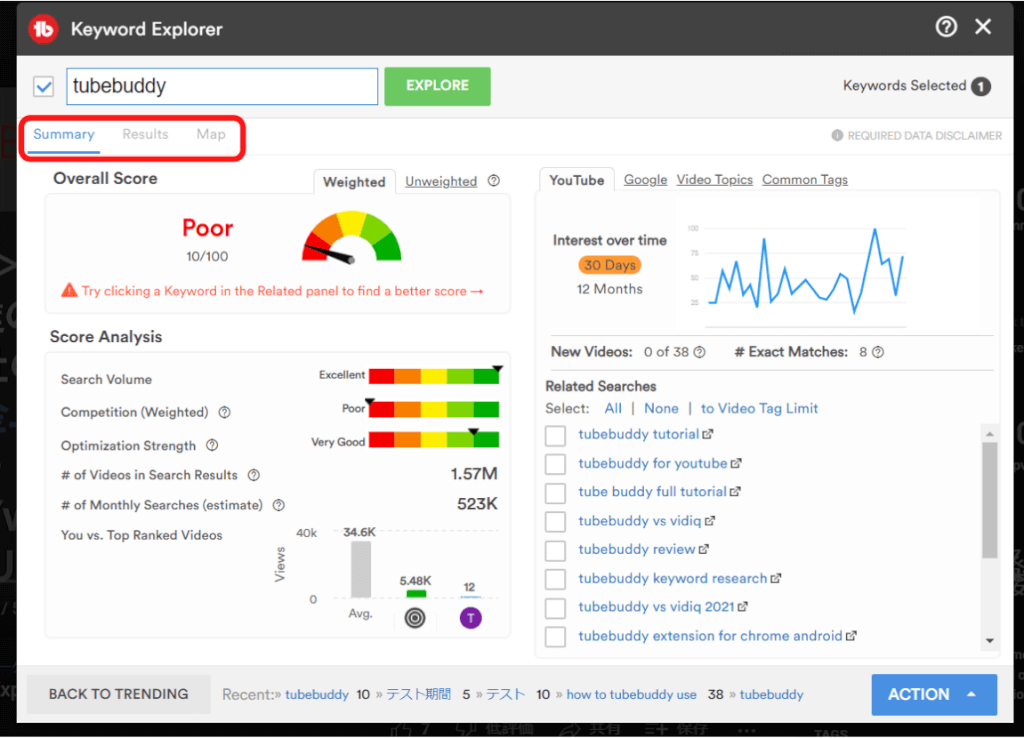
Há três guias: Resumo, Resultados e Mapa.
O “Resumo” é explicado em detalhes no capítulo “[O ponto mais importante] Como visualizar os resultados da busca do TubeBuddy’s Keyword Explorer”.
Portanto, não é explicado aqui.
Quais são os resultados(Results)?
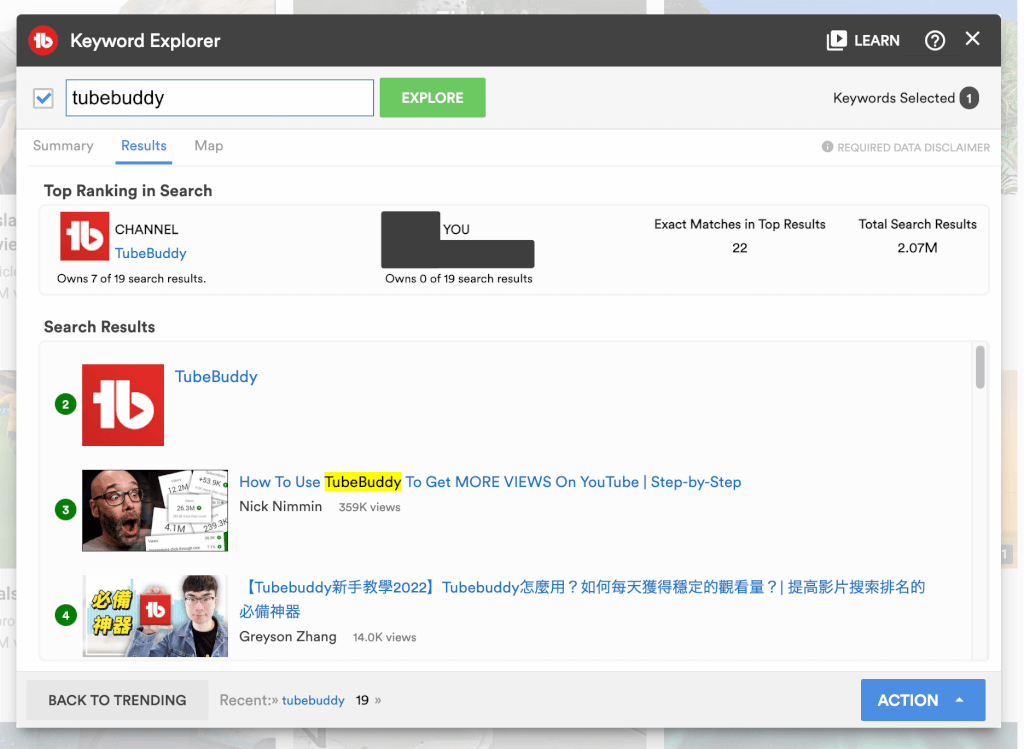
A seção “Resultados” permite que você veja quais resultados são exibidos quando você realmente faz uma busca no Youtube para as palavras-chave selecionadas.
Algumas pessoas podem pensar que não precisam usar a funcionalidade TubeBuddy para “Resultados” e que podem apenas pesquisar no Youtube.
Entretanto, os resultados da busca no YouTube variam de acordo com o histórico de visualização do usuário e outros fatores.
Em outras palavras, os resultados da busca que você vê são diferentes dos resultados da busca que outros vêem.
Usando a função “Resultados”, você pode obter uma visão plana dos resultados da busca sem o histórico de visualização.
Ao verificar os resultados dos ‘Resultados’, você pode ver quais buscas são realmente top of mind.
O que é Mapa(Map)?
O “Mapa” permite que você veja em um mapa mundial em que países suas palavras-chave selecionadas são pesquisadas.
É semelhante a usar “Google Adsense” ou “Google Analytic” para ver como seus artigos são bem vistos no mundo inteiro.
Resumo: Use o TubeBuddy’s Keyword Explorer para descobrir palavras-chave saborosas!

Neste artigo, explicamos detalhadamente a característica “Keyword Explorer” do TubeBuddy.
- A “Keyword Explorer” da TubeBuddy é uma característica importante que pode ser usada mesmo com o plano gratuito.
- A “Pontuação geral” lhe dá uma visão geral das classificações de suas palavras-chave em um relance
- A “Análise de pontuação” mostra a classificação de palavras-chave específicas
- “Força de Otimização” permite que você veja se está otimizado para os mecanismos de busca do Youtube
- Não apenas os resultados da busca no Youtube são importantes, mas também os resultados da busca no Google
- Verifique “Resultados” para obter uma visão objetiva dos resultados de sua busca no Youtube
Use o “Keyword Explorer” para encontrar palavras-chave saborosas para seus vídeos.
TubeBuddy também tem todos os tipos de outras características, e há planos disponíveis gratuitamente.
TubeBuddyComece agora!

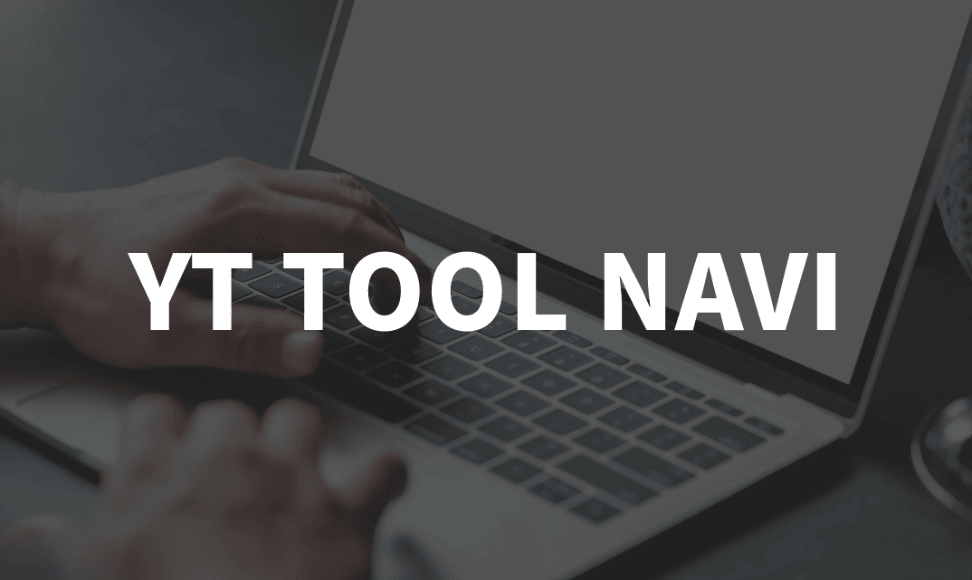
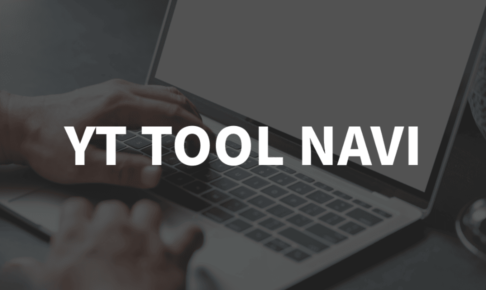
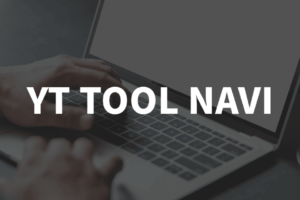

Deixe um comentário